
Alla måste se läkarens schema, till att börja med receptionisterna. Andra läkare kan också titta på sina kollegors schema när de hänvisar patienter till dem. Och chefen styr på samma sätt anställningen av sina anställda. Överst på huvudmenyn "Program" välja ett lag "Inspelning" .
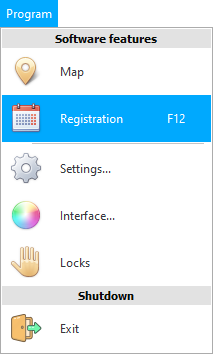
Huvudprogramfönstret visas. Det är i det som vårdcentralens huvudsakliga arbete utförs. Därför visas detta fönster automatiskt när du öppnar programmet. Allt börjar med ett schema "för varje läkare" .
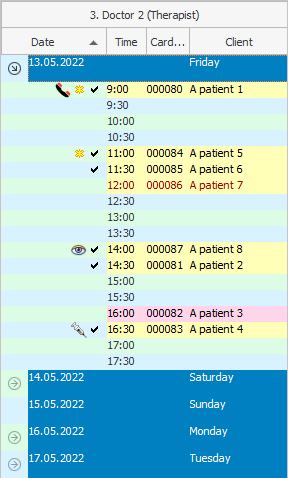
Om patienten kom till mötet, bredvid hans namn kommer det att finnas en " bock "
:" Primära " patienter kan markeras med denna ikon:
Om du anmäler dig " för en konsultation " kommer en bild av ögat att visas:
Att utföra olika " procedurer " markeras så här:
Om en person är schemalagd för en framtida period, kommer en telefon att visas bredvid hans namn, vilket symboliserar att det skulle vara bättre att påminna patienten om ett sådant möte.
Om patienten redan har betalat för tjänsterna är det skrivet med standardsvart teckensnitt.
Om tjänster fortfarande behöver betalas är teckensnittsfärgen röd.
Och om bakgrunden på linjen är ljusröd betyder det att patienten har ställt in sitt besök.
Tiden som är upptagen visas med en ljusgul bakgrund.
Om det finns några viktiga anteckningar blir bakgrunden ljusgul.
Om du håller musen över namnet på någon patient kan du se klientens kontaktuppgifter och annan användbar information i ett verktygstips.
Schemat för läkarens arbete kan ses för vilken dag som helst. Alla datum kan komprimeras eller utökas genom att klicka på pilen till vänster.
Idag visas i blått teckensnitt.

Tidsperiod och namn på läkare att titta på är inställda "i det övre vänstra hörnet av fönstret" .
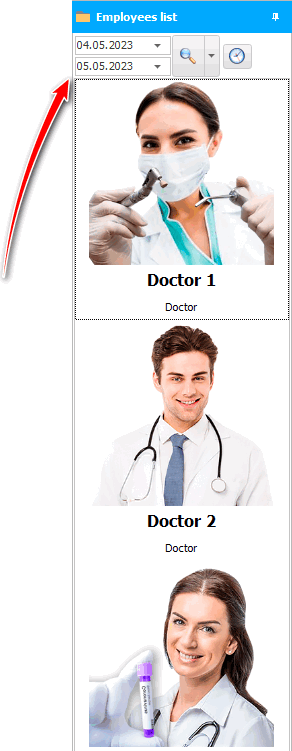
![]() Lär dig hur du laddar upp foton för läkare så att de börjar dyka upp här.
Lär dig hur du laddar upp foton för läkare så att de börjar dyka upp här.
Välj först de datum för vilka vi ska se schemat. Som standard visas aktuell dag och morgondag.
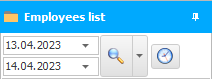
När du har valt start- och slutdatum klickar du på förstoringsglasknappen:![]()

Om du inte vill se schemat för vissa läkare kan du klicka på rullgardinsmenyn bredvid förstoringsglasbilden: ![]()
Ett formulär kommer att visas med en lista över läkare sorterade efter namn. Det är möjligt att dölja schemat för någon av dem genom att helt enkelt avmarkera kryssrutan bredvid namnet.
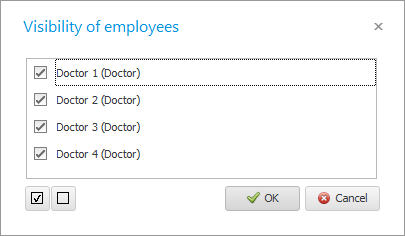
Två specialknappar längst ner i detta fönster låter dig visa eller dölja alla läkare samtidigt.

Flera anställda kan boka tid hos en läkare samtidigt. För att uppdatera schemat och visa den senaste informationen, tryck på F5 -tangenten på tangentbordet eller knappen med förstoringsglasikonen som vi redan känner till: ![]()
Eller så kan du aktivera automatisk uppdatering av schemat:![]()
Nedräkningstimern startar. Schemat kommer att uppdateras med några sekunders mellanrum. ![]()

Om det är många läkare som jobbar på kliniken är det väldigt enkelt att byta till rätt. Dubbelklicka bara på namnet på den läkare vars schema du vill se.
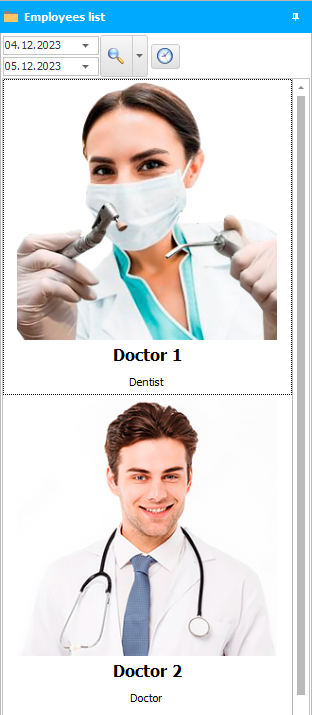
I den här listan fungerar kontextuell sökning med de första bokstäverna. Du kan göra ett klick på vilken person som helst och börja skriva namnet på den önskade medarbetaren med hjälp av tangentbordet. Fokus flyttas omedelbart till önskad linje.
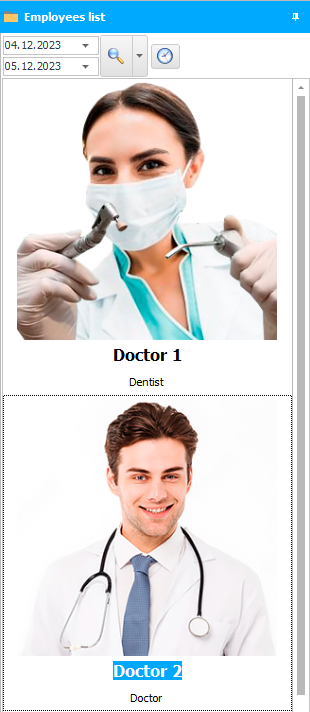

![]() Nu när du känner till komponenterna i fönstret för att fylla i läkarens schema kan du boka tid för en patient .
Nu när du känner till komponenterna i fönstret för att fylla i läkarens schema kan du boka tid för en patient .
Se nedan för andra användbara ämnen:
![]()
Universellt redovisningssystem
2010 - 2024